1、
在
Eclipse
中新建項目
liferayPortal
,并設置源文件夾為
src
,輸入文件夾名為
liferay/WEB-INF/classes
��。
2�、
將
liferay-portal-tomcat-jdk5-4.0.0.zip
解壓縮后并拷貝到項目
liferayPortal
根目錄下,然后改名為
tomcat
�����。
3�����、
將
liferayPortal/tomcat
目錄下的
liferay
目錄剪切到項目
liferayPortal
根目錄下覆蓋原目錄�。
4���、
將
liferay-portal-src-4.0.0.zip
解壓縮,然后將
liferay-4.0.0-src/portal-ejb/src
目錄下的
com
文件夾拷貝到項目
liferayPortal/src
目錄下����。
5、
將
liferay-4.0.0-src/util-jsf/src/com/liferay
目錄下的
util
文件夾拷貝到項目
liferayPortal/src/com/liferay/
目錄下�����。
6、
拷貝
liferay-4.0.0-src/portal-ejb/classes
目錄下除
com
文件夾外其他全部的文件夾及文件到項目
liferayPortal/src
目錄下�。
7���、
拷貝
liferay-4.0.0-src/portal-ejb/classes/com/liferay/portal
下的
definitions
文件夾到項目
liferayPortal/src/com/liferay/portal
目錄下����。
8�、
修改
liferayPortal/tomcat/conf/Catalina/localhost
目錄下的
ROOT.xml
文件中的
docBase
路徑,指向
liferayPortal/liferay
目錄�。
9��、
將
liferay-4.0.0-src/lib
目錄下的所有
jar
包全部添加到項目
liferayPortal
中。
10�、
將
liferayPortal/liferay/WEB-INF/lib
下的
compression-filter.jar
��、
counter-ejb.jar
、
documentlibrary-ejb.jar
���、
ext-ejb.jar
、
lock-ejb.jar
����、
mail-ejb.jar
�����、
secure- filter.jar
、
strip-filter.jar
、
util-java.jar
�、
util-taglib.jar
�����、
util-wsrp.jar
共
11
個包加到項目中����。
11、
將
liferayPortal/tomcat/common/lib/ext
目錄下的
portal-shared.jar
包加到項目中。
12�����、
在
liferayPortal/src
目錄下新建文件
portal-ext.properties
���,內容為:
portal.release=professional
13��、
在“首選項-
>Java
—
>
已安裝的
JRE
”里選擇之前安裝的
jre1.5.0_06
��。
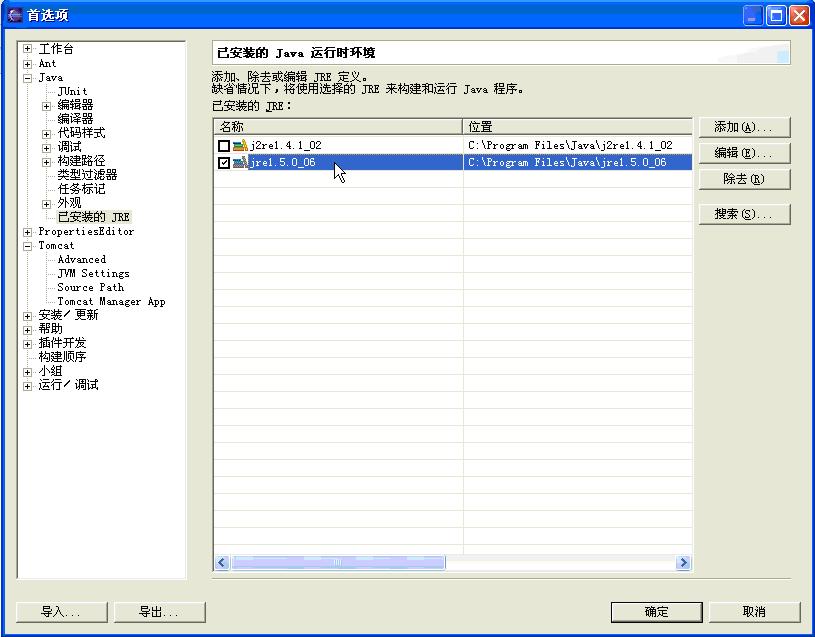
14、
在“首選項-
>Tomcat
”項中指定
tomcat
的版本為
Version 5.x
,并且指定“
Tomcat home
”路徑為項目
liferayPortal/tomcat
目錄�����。
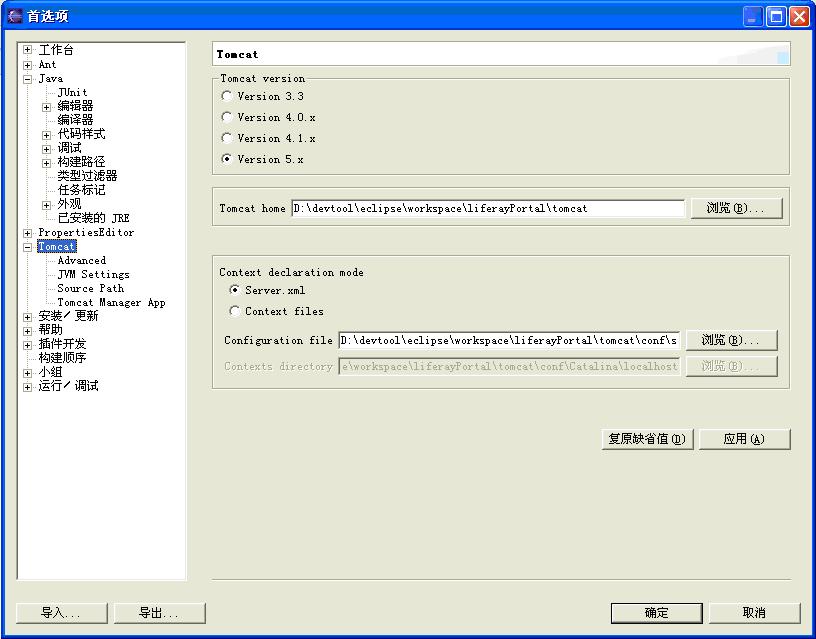
15��、
在“首選項-
>Tomcat
-
>JVM Settings
”項��,設定
JRE
的版本為“
jre1.5.0_06”,并且添加如下幾個JVM Parameters
:
-Xms128m
-Xmx512m
-Dfile.encoding=UTF8
-Duser.timezone=GMT+08
-Djava.security.auth.login.config=D:"devtool"eclipse"workspace"liferayPortal"tomcat"conf"jaas.config
這里最后一個參數一定要指明
jaas.config
文件的路徑
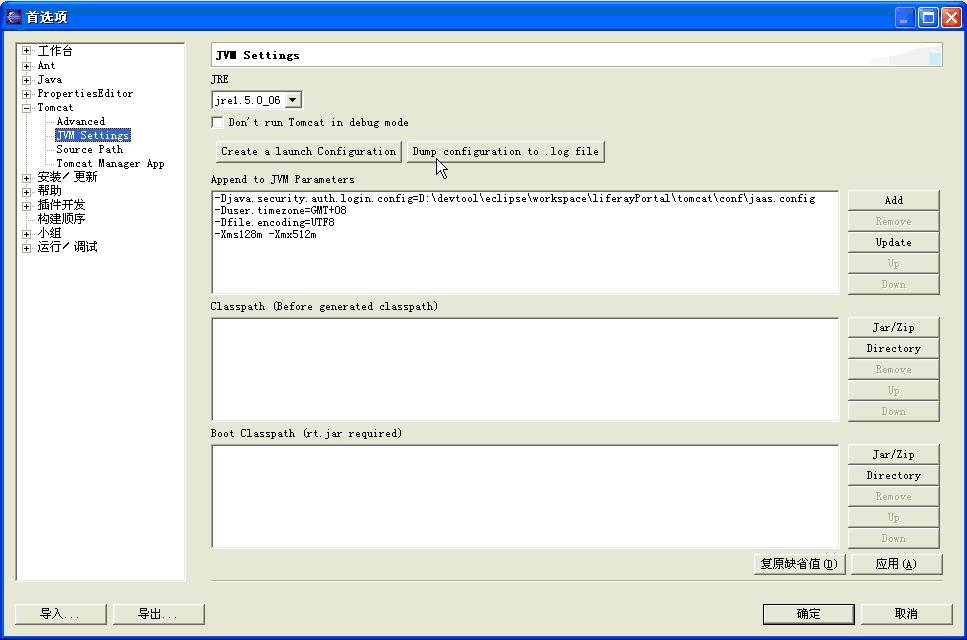
三����、創建數據庫
1
�����、本例中我們已
SQL Server
數據庫為例,介紹怎樣連接數據庫��。
2
�、解壓縮
liferay-portal-sql-4.0.0.zip
文件后��,導入目錄
liferay-portal-sql-4.0.0/create
下的
create-sql-server.sql
文件即可建立
liferay
應用在
SQL Server
上的數據庫�,數據庫名為
lportal
��。
(導入
sql
文件命令參見
C:"Program Files"Microsoft SQL Server"80"Tools"Binn"osql.exe
)
3
��、修改
liferayPortal/tomcat/conf/Catalina/localhost
目錄下的
ROOT.xml
文件,指定連接
SQLServer
的驅動類名稱��、數據庫
URL
及用戶和密碼���,修改結果如下:
|
<Resource
name="jdbc/LiferayPool"
auth="Container"
type="javax.sql.DataSource"
driverClassName="net.sourceforge.jtds.jdbc.Driver"
url="jdbc:jtds:sqlserver://localhost:1433;DatabaseName=lportal"
username="sa"
password="sa"
maxActive="100"
/>
|
4
����、拷貝
liferay-4.0.0-src/lib
目錄下的
jtds.jar
包到
liferayPortal/tomcat/common/lib/ext
目錄下�����。
四、啟動服務器
在
Eclipse
中啟動
Tomcat
���,當出現如下畫面時,表示
Tomcat
啟動成功���。
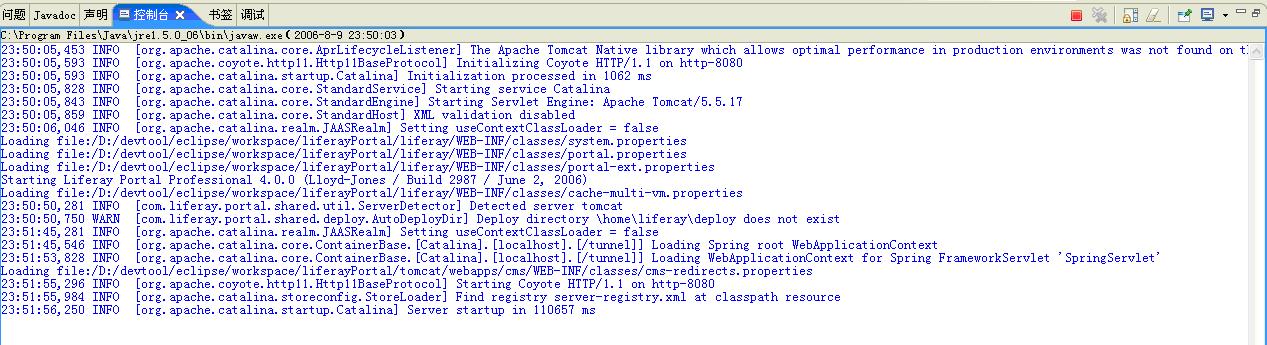
在瀏覽器中訪問:http://localhost:8080即可出現liferay界面。
到此�,我們的開發環境已經搭建完成�。